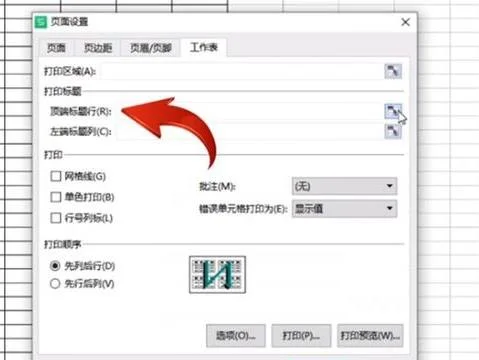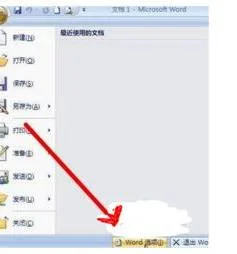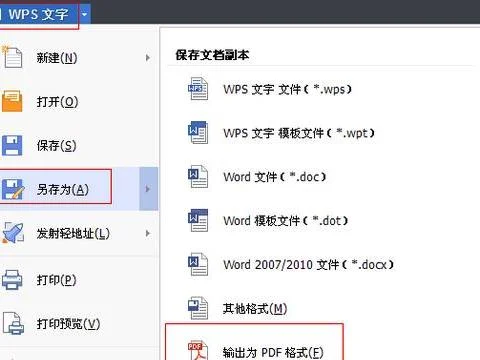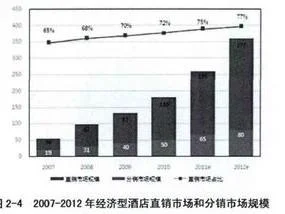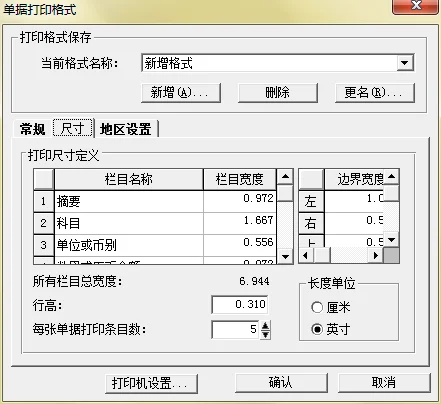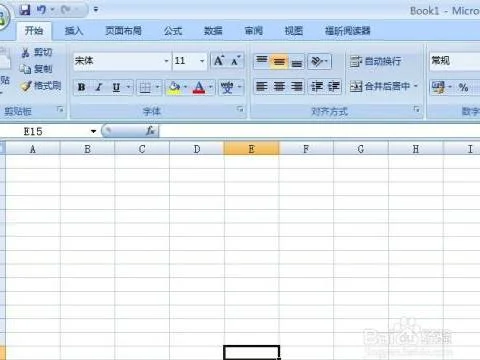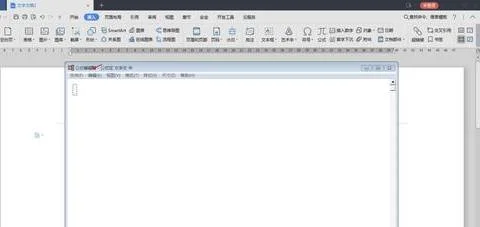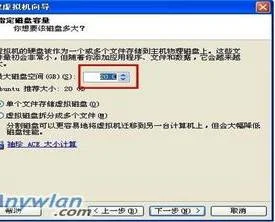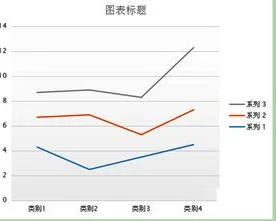1.wps表格怎么固定打印首行
1、首先,在菜单栏中依次选择“页面布局”-“打印标题”(2003版本在开始菜单中的页面设置选项内),此时会弹出页面设置对话框。
2、在页面设置对话框中选择“工作表”标签页,在中部有打印标题选项,分别是顶端标题行和左端标题行,分别对应上部和左部,根据自己的要求,点击选项右侧的小图标,会回到文档中。
3、在文档中通过移动鼠标选中要作为标题的文档部分,此时对话框内会出现一串字符,直接关闭对话框,回到之前的页面设置对话框,单击确定即可。
4、此时再继续打印预览就会看到每一页都加了固定标题栏,如图。
2.wps每页打印表头如何设置
WPS文字与WPS表格表头的打印方式不一样,不知道你想了解哪一个?
WPS文字:选中表格并将光标定位在第一行,在出现的“表格工具”工具栏中找到“标题行重复”,点击即可。这样这个表格跨页时会自动重复标题行。
WPS表格:打开“页面设置”对话框,在“工作表”标签中找到打印标题设置,设置顶端标题行区域(行号),确定后,跨页的表格就会自动添加标题行了。打印也会自动重复。
望采纳哦,谢谢!
3.如何设置表格打印固定表头
打开一张长表。
在菜单栏里选择“文件”---->;“打印预览”,可以看到首页的表头在第二页并没有。
关闭“打印预览”模式,在菜单栏选择“文件”--->;“页面设置”,在弹出的页面设置对话框选择红色箭头所指的“工作表”。
可以看到有打印标题那里,单击红色箭头所指的“顶端标题”右边按钮。在这里可以延伸一下,如果需要固定的部分在于左边,可以选择下面的“左边标题”进行操作。
可以看到鼠标变成一个小的黑色箭头,表明此时处于选择状态。用鼠标拖选需要固定的行,然后单击编辑选框上的红色箭头所指按钮。
在顶端标题里,可以看到,选择固定的行数是1至3。确定选择范围,在打印预览可以看到第二页有了表头,设置成功。
4.WPS电子表格如何表头锁定
一、如你上面要输入“日期”,下面要输入“项目”。你这样做,要用上下两个单元格,先在上一个单元格中输入“项目”,右对齐。又在下一个单元格中输入“名称”,左对齐。接着点视图--工具栏---绘图,设置完毕,在表格最下面自选图形旁有一“\”斜线,点一下,将光标移到上一单元格的左上角,按着鼠标左键往下划到下一单元格右下角放开,在点一下“\”斜线,就可以了。要选上下两个单元格边框为外边框。中间那条横线不能选,打印出来横线是看不到的。当然这条斜线你可以任意划的,你的光标定位也不一定非要定在上一单元格的左上角。只要划斜线时能让开输入的字,达到美观大方就成。
二、就是先在WORD中编辑好您所要的带斜线的表头,再把它复制到EXCEL中并调整其大小,我一般在设计比较复杂的表头的时候都是如此操作,本个认为这样比直接在EXCEL中划线更便捷更高效,希望您能喜欢这个方法。